今日からプラグインの設定を行なっていきます。
今日はWordPressにすでに入っている5つのプラグインの設定を行います。
①Hello Dolly→削除
②TypeSquare Webfonts for ConoHa→削除
③WP Multibyte Patch→有効化
④SiteGuard WP Plugin→有効化→ログインページ変更&ユーザー名漏えい防御設定
⑤Akismet-Anti-Spam→有効化→アカウント設定
Hello Dolly

1.
①【プラグイン】をクリックします。
②【削除】をクリックします。
本当に削除しますか?→【はい】でOKです。
TypeSquare Webfonts for ConoHa
(すみません、画像を撮り忘れました)
【Hello Dolly】を削除したときと同じやり方で削除します。
WP Multibyte Patch
日本語の文字化け対策のために必要なプラグインです。

1.【有効化】をクリックします。
これで完了です。
※最初から導入されていない方もいるようです。
見つからない方は次の方法で追加してください。
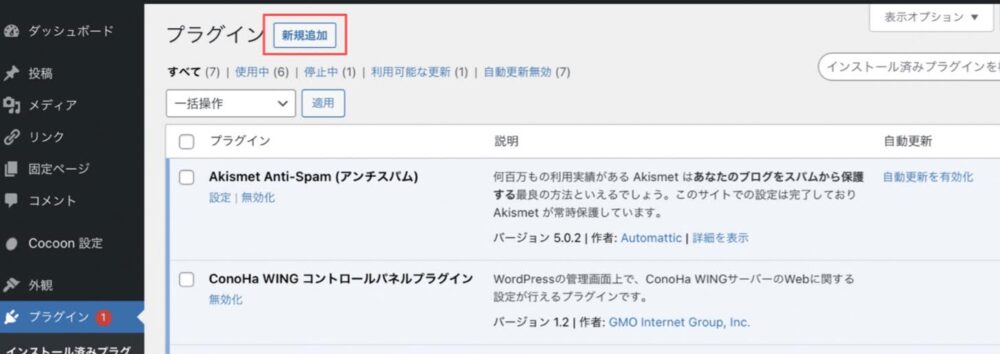
1.【新規追加】をクリックします。
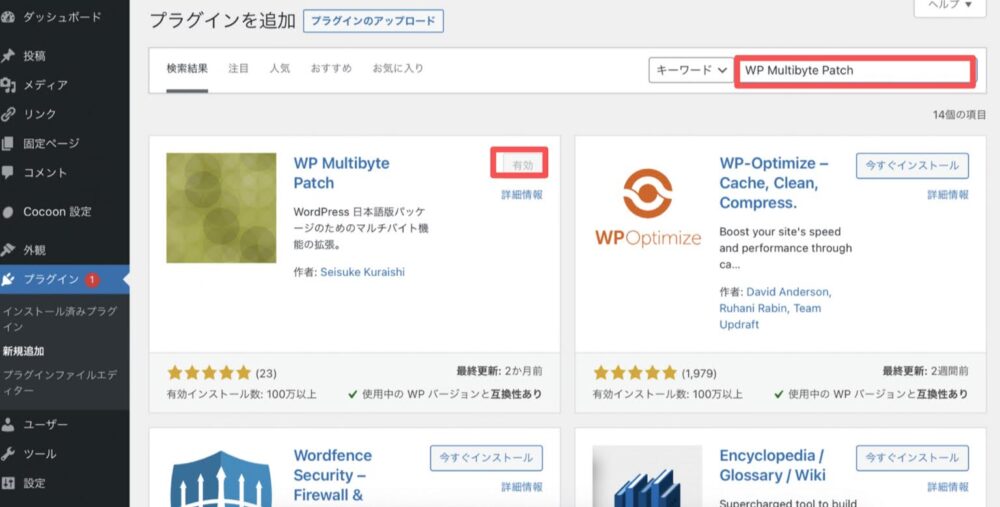
2.【WP Multibyte Patch】と入力します。
【有効化】のボタンがあると思うので、【有効化】をクリックします。
これで完了です。
SiteGuard WP Plugin
セキュリティを向上させるためのプラグインです。
WordPressログインページが変わるので、必ずメモするようにしてください。
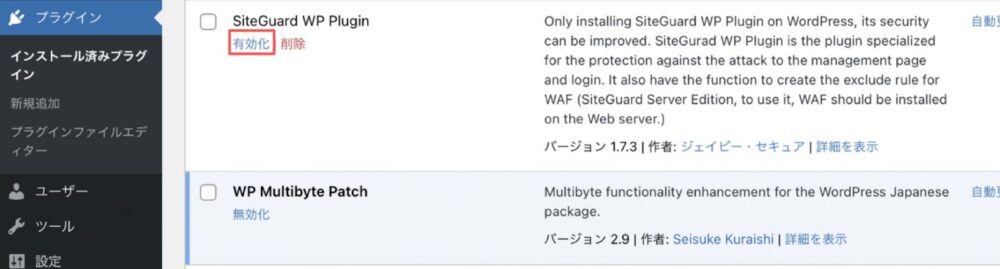
1.【有効化】をクリックします。
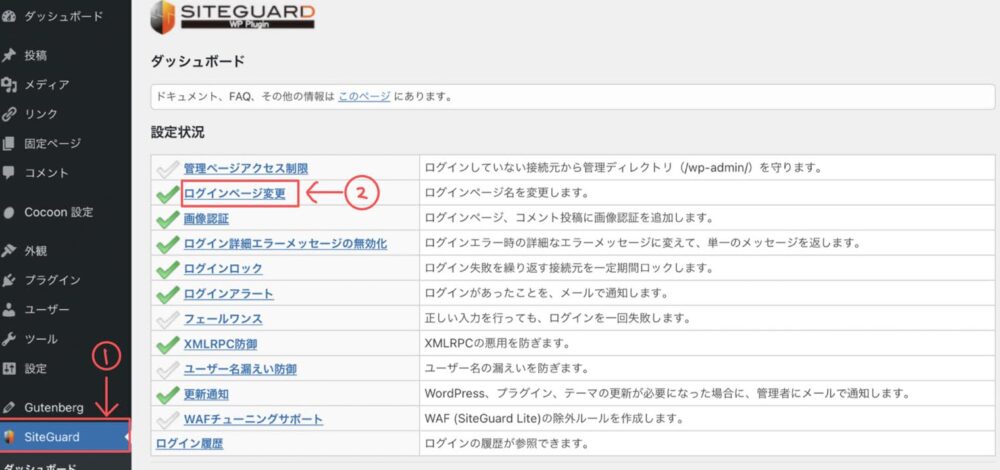
2.
①【SiteGuard】をクリックします。
②【ログインページ変更】をクリックします。
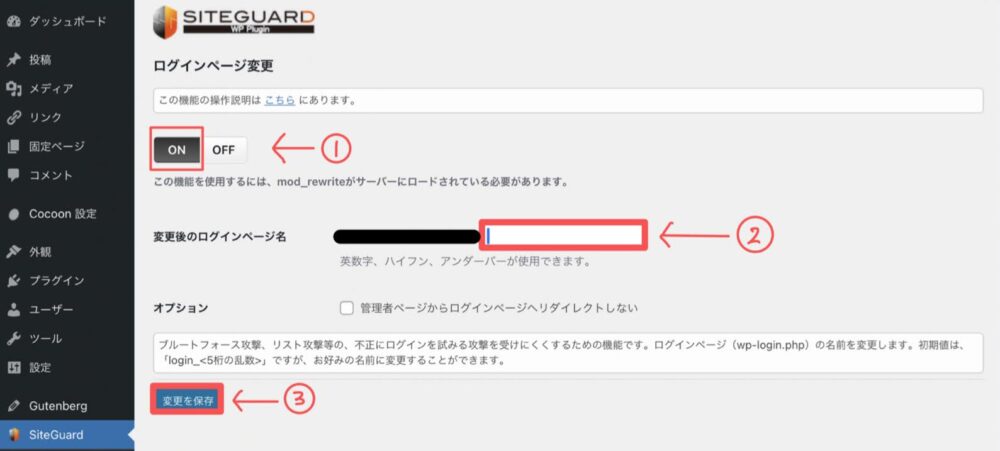
3.
①【ON】になっていることを確認します。
②変更後のログインページ名:【(自分にしかわからないログインページにするため何か入力します)】
※今後はWordPressにログインするときのページが変更になるので、必ずメモするようにしてください。
③【変更を保存】をクリックします。
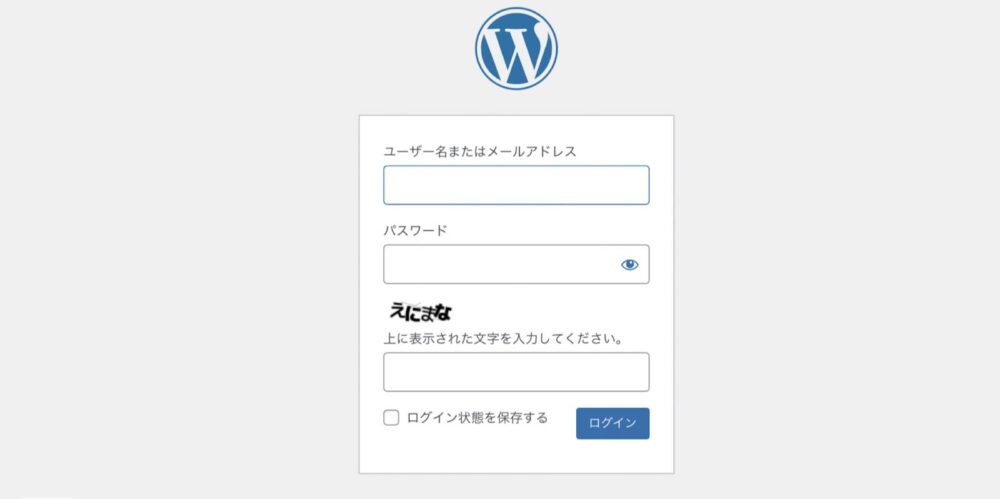
4.メールで新しいログインページのURLが届きますので、必ずブックマークしてください。
※次回からは自分で設定したURLからログインします。
※セキュリティ強化のため、画像認証も増えました。(今後はユーザー名とパスワードに加えて、記載されている4つのひらがなを入力してからログインをします。)
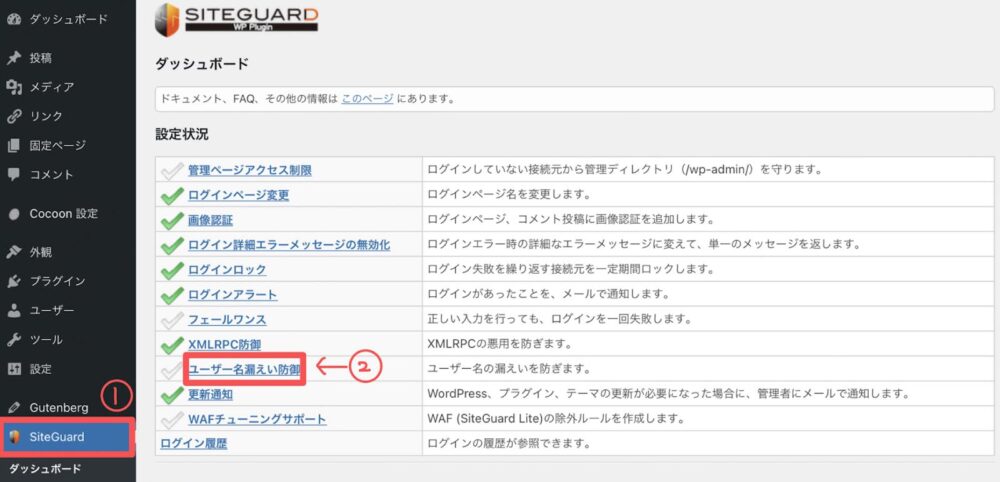
5.ログインをします。
①【SiteGuard】をクリックします。
②【ユーザー名漏えい防御】をクリックします。
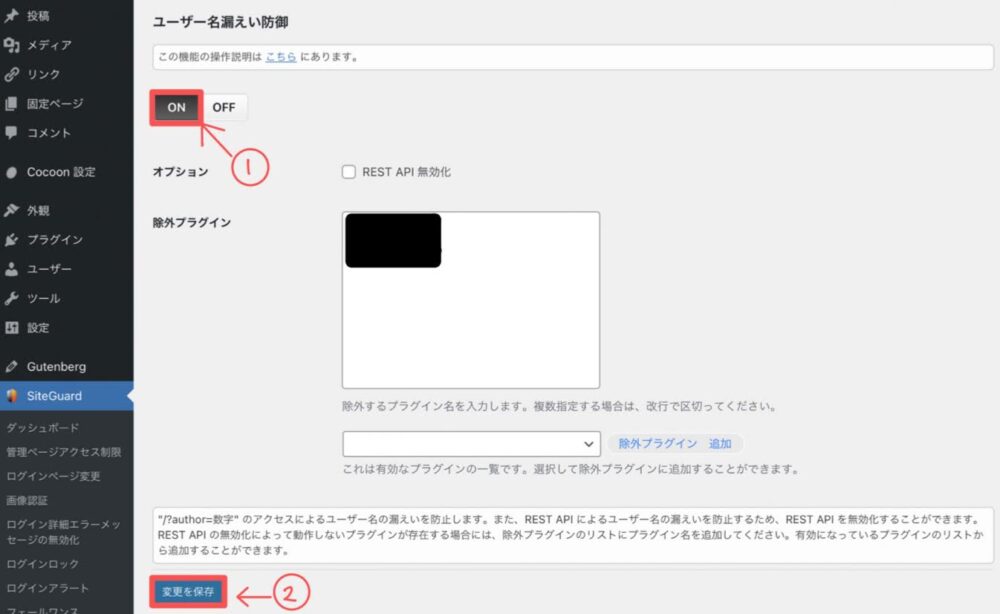
6.
①【ON】をクリックします。
②【変更を保存】をクリックします。
これで完了です。
Akismet-Anti-Spam
ブログをスパムから保護してくれるプラグインです。
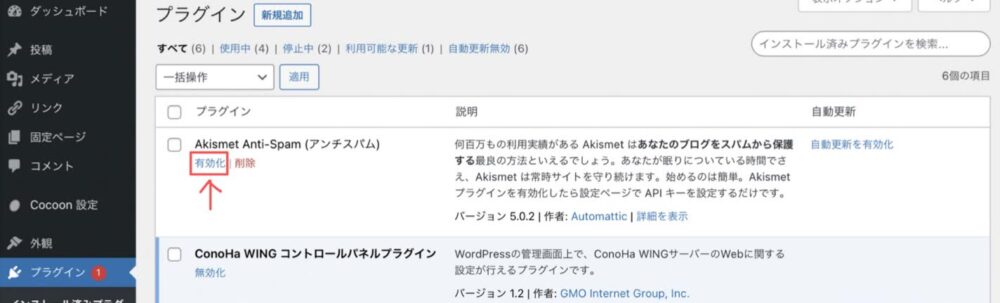
1.【有効化】をクリックします。
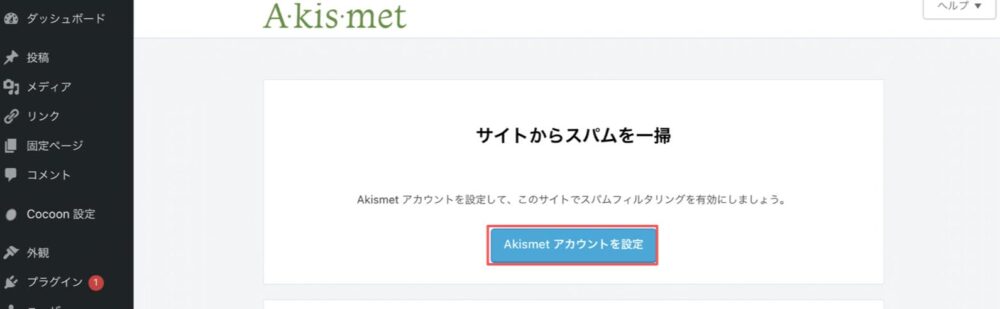
2.【Akismetアカウントを設定】をクリックします。
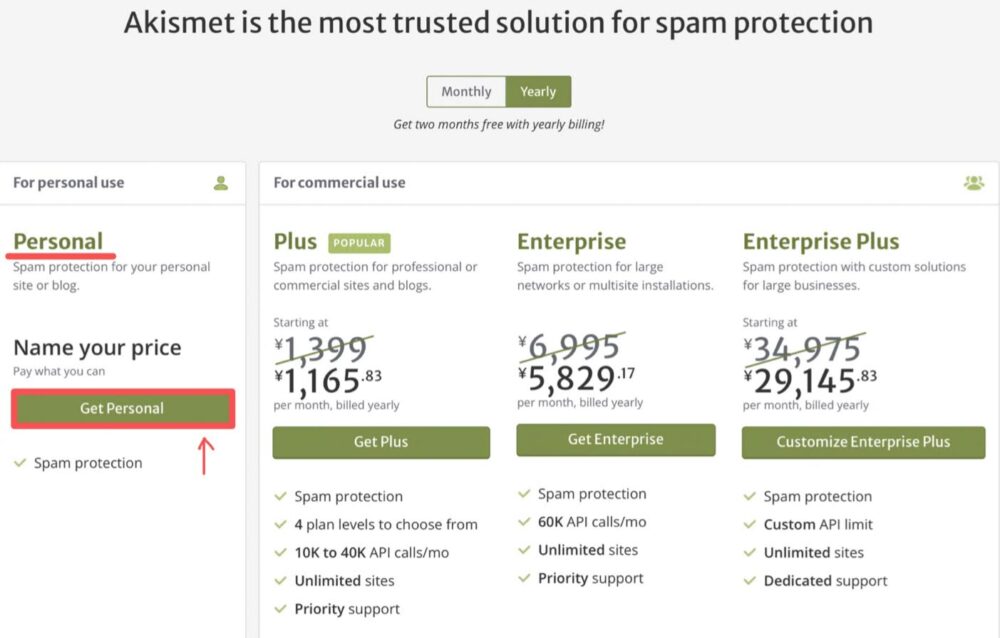
3.一番左の【Personal】にある【Get Personal】をクリックします。
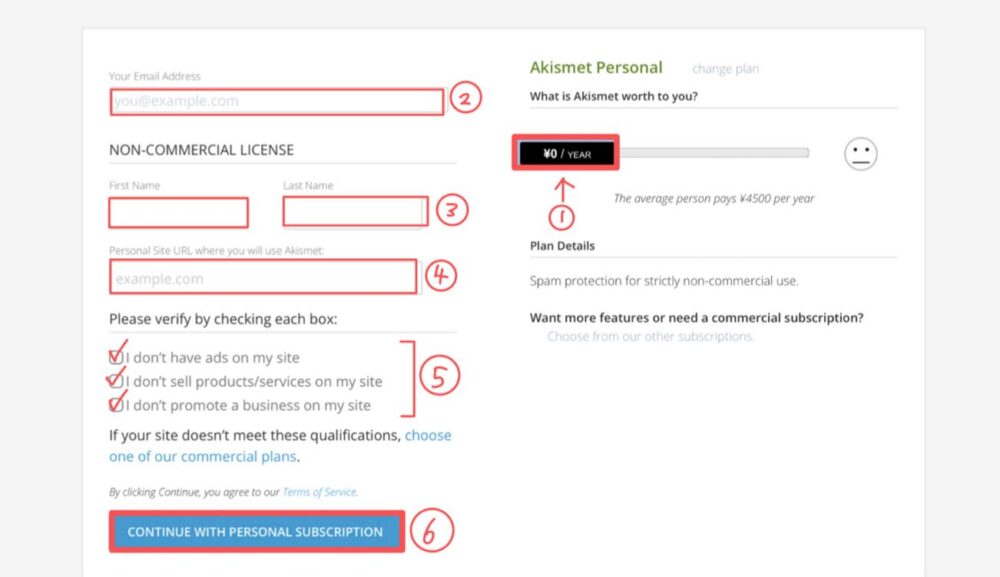
4.
①金額を【0円】まで左に動かします。
※これをしないと料金を支払うことになるので注意してください。
②メールアドレスを入力します。
③【First Name】に名字を入力し、【Last Name】に下の名前をアルファベットで入力します。
④自分のブログのURLを入力します。
⑤3ヶ所全てにチェックを入れます。
⑥【CONTINUE WITH PERSONAL SUBSCRIPTION】をクリックします。
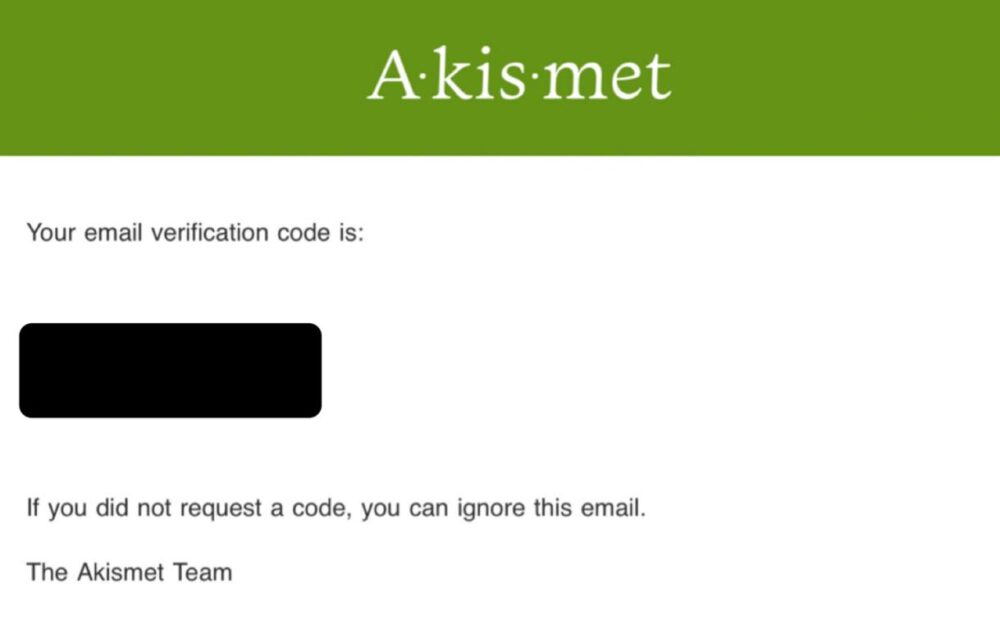
5.入力したメールアドレスにコードが届きます。これをコピーします。
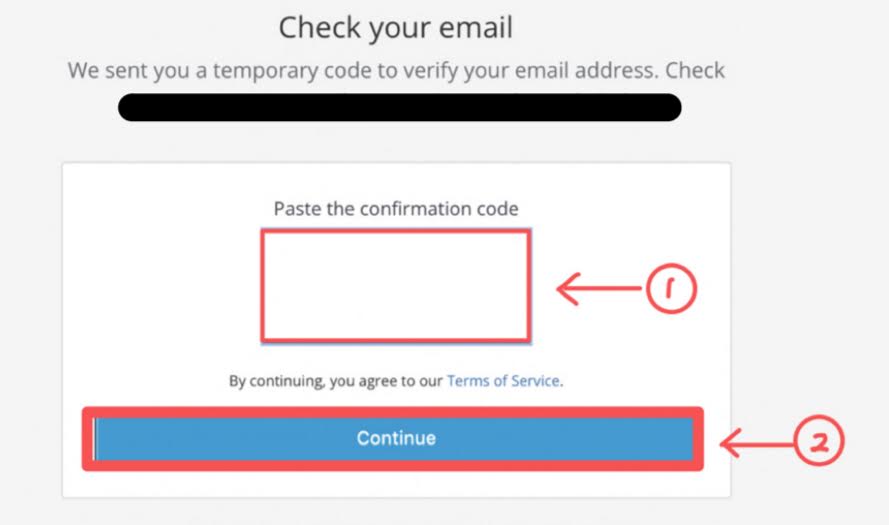
6.
①先ほどコピーしたコードを貼り付けます。
②【Continue】をクリックします。
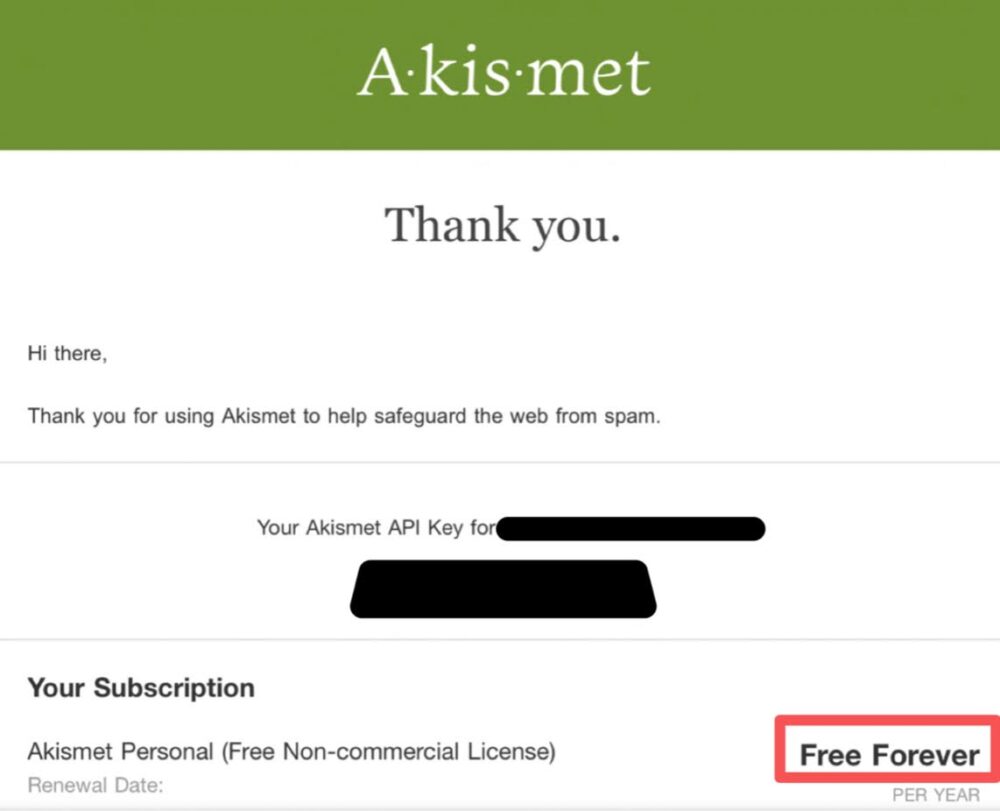
7.メールボックスを確認します。
APIコードという先ほどとは別のコードがメールで届きますので、これをコピーします。
※この時に【Free Forever】(永年無料)になっているか確認してください。
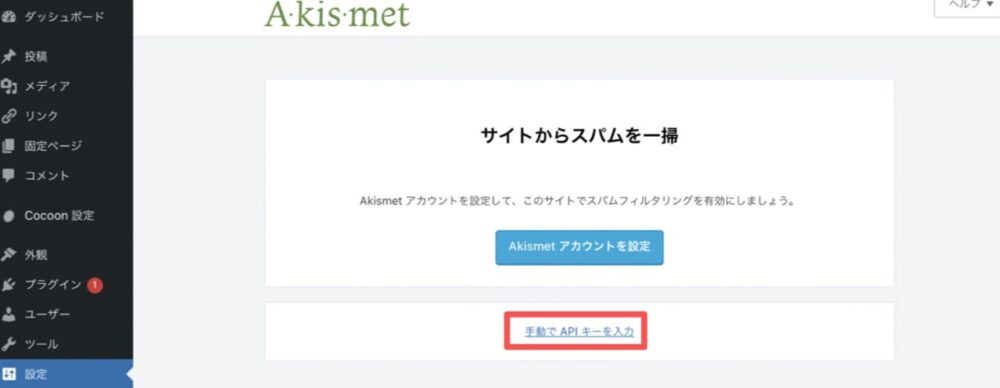
8.WordPressに戻ります。
【手動でAPIキーを入力】をクリックし、先ほどコピーしたAPIキーを入力します。
【APIキーを使って接続する】をクリックします。
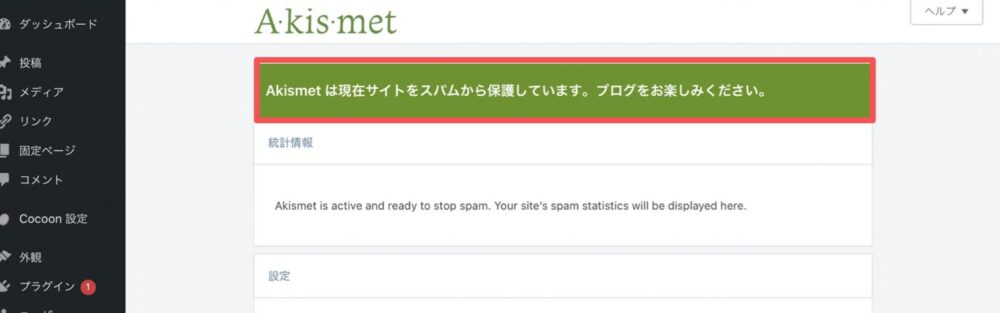
この画面が出たらOKです。
これで完了です。
最後に
今日はインストール済みのプラグインを設定しました。
①Hello Dolly→削除
②TypeSquare Webfonts for ConoHa→削除
③WP Multibyte Patch→有効化
④SiteGuard WP Plugin→有効化→ログインページ変更&ユーザー名漏えい防御設定
⑤Akismet-Anti-Spam→有効化→アカウント設定
最後のプラグインは設定が多くて、さらに英語も出てきてちょっとびっくりしたかもしれません。
でも一つ一つ確認して進めていけばOKです。
他にも必要なプラグインがあるので、次回設定していきます。


